pr cs4
现在短视频在各个平台上铺天盖地,很多朋友们看到别人制作的有趣的短视频十分心动,也想自己进行尝试。但是不知道该怎么制作短视频,如何挑选剪辑软件,剪辑中运用的最为广泛的软件,就非pr莫属了,它不仅操作界面非常友好,方便小伙伴们使用并且快速上手,同时它视频剪辑功能也非常强大,学好pr可以做出各种视频,微电影等,把自己的创意变成现实,今天小编就教大家pr cs4视频导出的教程,快记好笔记!

pr cs4导出视频教程
现在短视频在各个平台上铺天盖地,很多朋友们看到别人制作的有趣的短视频十分心动,也想自己进行尝试。但是不知道该怎么制作短视频,如何挑选剪辑软件,剪辑中运用的最为广泛的软件,就非pr莫属了,它不仅操作界面非常友好,方便小伙伴们使用并且快速上手,同时它视频剪辑功能也非常强大,学好pr可以做出各种视频,微电影等,把自己的创意变成现实,今天小编就教大家pr cs4视频导出的教程,快记好笔记!
1,Premiere是一款专业级视频编辑软件。在公务办理和学习生活中有时会用到pr,其中有个功能我们可能会常用到:剪切视频。
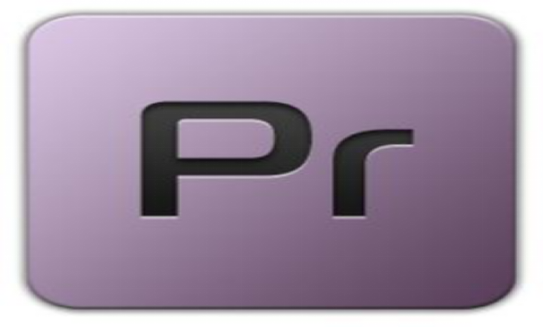
2,打开premiere CS4,点击新建项目。自定义文件位置和名字。然后根据视频素材选定初始格式。我们选择如图所示。
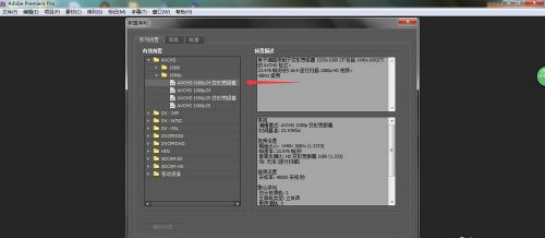
3,点击文件下的导入按钮,找到视频素材,点击打开。
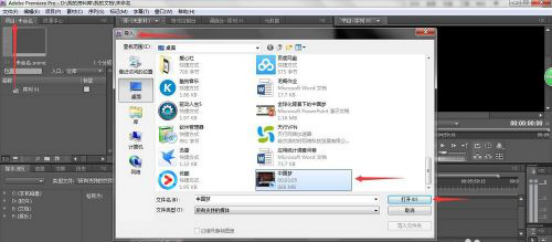
4,将刚刚导入的文件按图中所示拖到下方时间线中,此时图中右上方出现节目放映的画面。
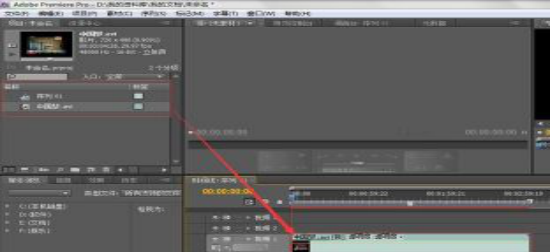
5,拖动图中进度条,在右上方监视器画面中确定想要截取的视频位置和长度。

6,如下图,使用在监视器下的设置未编号标记按钮,定位视频。鼠标在视频边缘,会出现如图所示的符号。拖动以进行裁剪。

7,裁剪完毕,将材料导出。我们将输出视频格式调整为H.264,确认无误后勾选确定,之后会进入adobe media encoder的界面,此时勾选start queue按钮即可。
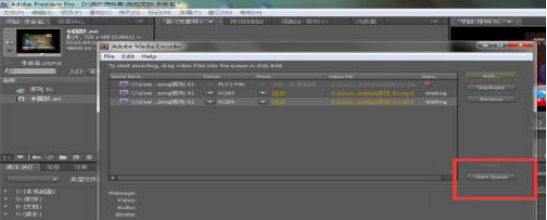
8,这样导出裁剪之后的视频就完成了。
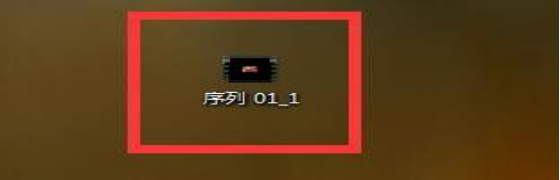
好啦,今天的教程就到此结束啦,是不是有些意犹未尽呢,觉得pr cs4导出视频这方面的技巧也没有那么难,快自己试试吧,这样才能最大程度上掌握学习的内容,小编非常期待你的进步哦!
本篇文章使用以下硬件型号:联想小新Air15;系统版本:win10;软件版本:pr cs4。
pr cs4没办法导出视频怎么办?
pr是专业的视频剪辑和处理软件,为很多人喜欢和使用,随着产品的不断更新与换代,人们都热衷于使用更新的版本进行操作。pr cs4虽然是比较旧的版本,但是一些人或者教学需要,仍然在使用它。pr cs4这个版本有一个常见的问题,那就是无法使用Adobe Media Encoder CS4成功导出视频。那么,遇到这种情况应该怎么处理呢?下边我们就一起来看一看。
1、pr cs4导出视频的步骤是先保存好序列,然后使用Adobe Media Encoder CS4文件菜单下面的添加Premiere Pro序列。
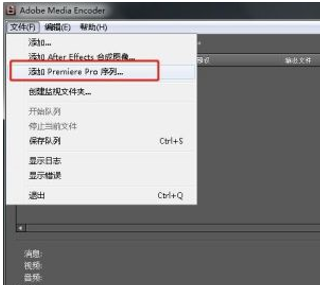
2、但是,在这个过程中,经常会出现一些状况,导致无法导出视频,问题常常不相同,但归根到底的原因其实是Premiere CS4和Adobe Media Encoder CS4无法很好地链接。
3、其实,我们解决这个问题的办法也并不复杂,首先,我们在桌面上创建prCS4的快捷方式,并重命名为Premiere
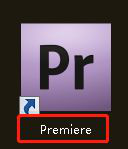
4、复制上面重命名之后的快捷方式图标,打开C:Program FilesCommon FilesAdobedynamiclink路径并粘贴,32位系统和64位系统位置可能稍有区别,大家认真查找便可以找到。
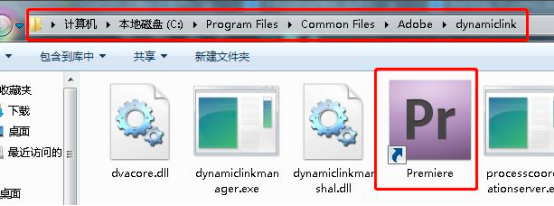
5、复制完成后,准备导出视频,我们首先打开Adobe Media Encoder CS4软件,然后找到C:Program FilesCommon FilesAdobedynamiclink目录下的dynamiclinkmanager.exe并双击运行。
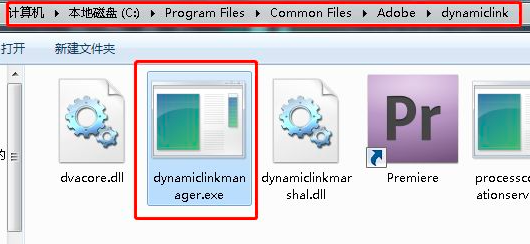
6、随后,我们重新进行视频导出操作,发现可以正常添加pr序列了。
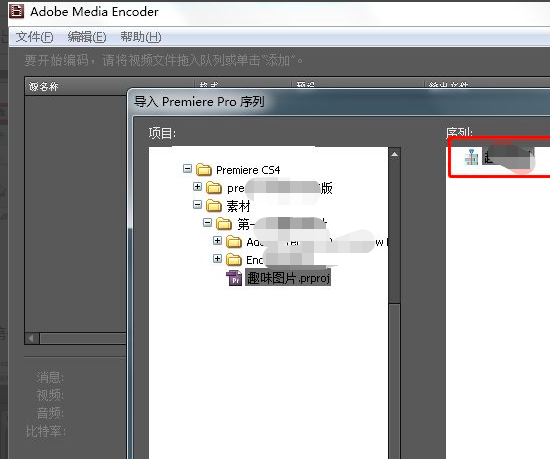
7、随后,我们设置好导出视频格式和开始队列即可正常导出视频。
pr cs4无法导出视频的解决方法我们就分享到这里,如果你使用这款软件,也遇到类似的情况,可以按照分享步骤进行处理解决。如果觉得这个解决方法相对复杂,不方便记忆的话,可以将内容收藏,以备后期查看。
本篇文章使用以下硬件型号:联想小新Air15;系统版本:win10;软件版本:Premiere CS4&Adobe Media Encoder CS4。
